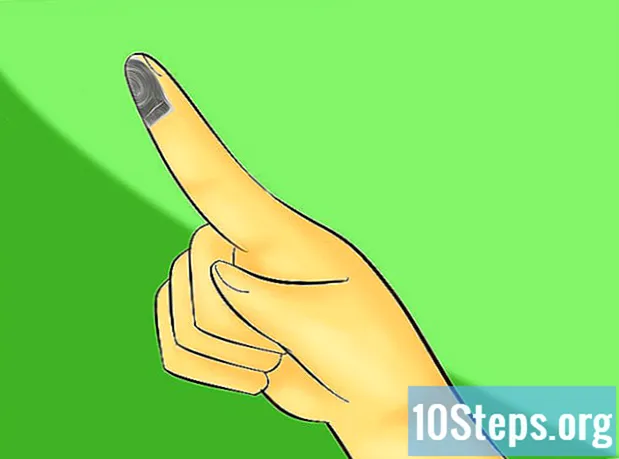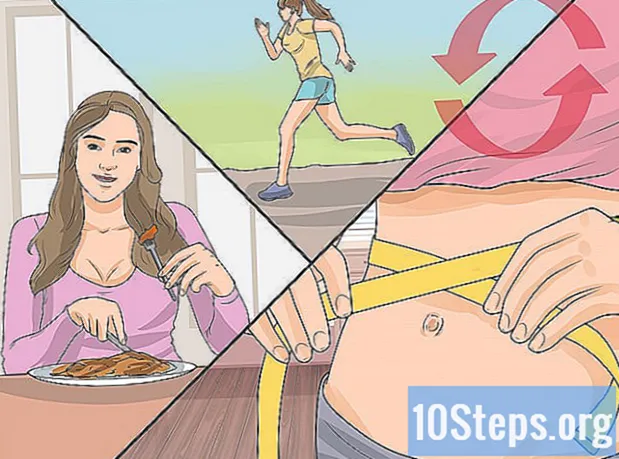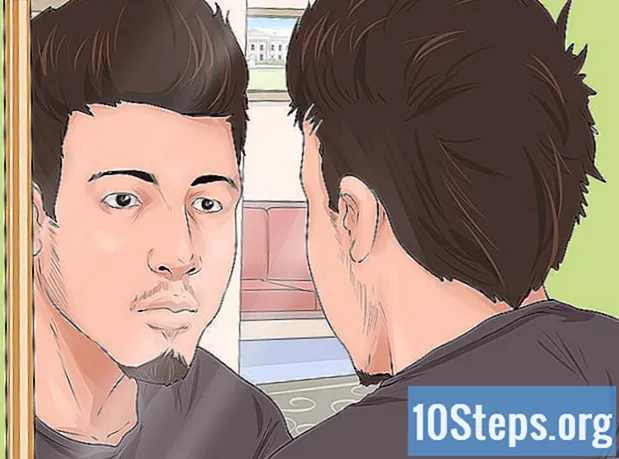কন্টেন্ট
অন্যান্য বিভাগএই উইকিহাউ কীভাবে আপনার কম্পিউটার, ফোন বা ট্যাবলেটের ব্লুটুথ কার্যকারিতা সক্ষম করতে এবং একটি নতুন ব্লুটুথ-সামঞ্জস্যপূর্ণ ডিভাইস ইনস্টল করতে শেখায়। অন্যান্য ব্লুটুথ সমস্যার জন্য, আপনি আপনার কম্পিউটারে সর্বশেষতম ব্লুটুথ ড্রাইভার ইনস্টল করতে পারেন।
পদক্ষেপ
পদ্ধতি 1 এর 1: উইন্ডোজে ব্লুটুথ সক্ষম করা
আপনার পিসিতে মেনু শুরু করুন। স্টার্ট মেনুটি খুলতে আপনার ডেস্কটপের নীচে-বাম কোণে উইন্ডোজ মেনু আইকনটি ক্লিক করুন।
সেটিংস স্টার্ট মেনুতে। আপনি এই বিকল্পটি স্টার্ট মেনুর নীচে-বাম কোণে খুঁজে পেতে পারেন। এটি আপনার কম্পিউটারের সেটিংস একটি নতুন উইন্ডোতে খুলবে।

. এটি তাত্ক্ষণিকভাবে আপনার কম্পিউটারে সমস্ত ব্লুটুথ এবং সম্পর্কিত বৈশিষ্ট্য সক্ষম করবে।
আপনার ম্যাকের উপরের বামে অ্যাপল মেনু। অ্যাপল মেনু খুলতে আপনার স্ক্রিনের উপরের-বাম কোণে মেনু বারে অ্যাপল আইকনটি ক্লিক করুন।
মেনু বারে ব্লুটুথ দেখান বিকল্প (alচ্ছিক)। আপনি এটি ব্লুটুথ মেনুর নীচে খুঁজে পেতে পারেন। একবার এটি চেক হয়ে গেলে আপনি আপনার মেনু বারে যে কোনও সময় ব্লুটুথ সক্ষম / অক্ষম করতে পারবেন। মেনু বার আইকনটি ব্যবহার করতে:
- ক্লিক করুন

উপরের ডানদিকে মেনু বারে ব্লুটুথ আইকন। - ক্লিক ব্লুটুথ চালু করুন বা ব্লুটুথ বন্ধ করুন.
- ক্লিক করুন
7 এর 3 পদ্ধতি: আইফোন বা আইপ্যাডে ব্লুটুথ সক্ষম করা
আপনার আইফোন বা আইপ্যাডে সেটিংস মেনু। সেটিংস মেনু খুলতে আপনার বাড়ির স্ক্রিনে বা কোনও অ্যাপ্লিকেশন ফোল্ডারে ধূসর গিয়ার আইকনটি সন্ধান করুন এবং আলতো চাপুন।
- বিকল্পভাবে, আপনি আপনার স্ক্রিনের নীচ থেকে সোয়াইপ করতে পারেন এবং এটিকে আলতো চাপতে পারেন

নিয়ন্ত্রণ কেন্দ্রের ব্লুটুথ আইকন। ব্লুটুথ চালু হলে আইকনটি নীল হয়ে যাবে।
- বিকল্পভাবে, আপনি আপনার স্ক্রিনের নীচ থেকে সোয়াইপ করতে পারেন এবং এটিকে আলতো চাপতে পারেন
পজিশনে। এটি তাত্ক্ষণিকভাবে আপনার আইফোন বা আইপ্যাডের সমস্ত ব্লুটুথ সংযোগ সক্ষম করবে।
আপনার অ্যাপ্লিকেশন মেনুতে আইকন, বা উপরে থেকে বিজ্ঞপ্তি বারটি সোয়াইপ করুন এবং এটিকে আলতো চাপুন
দ্রুত মেনুতে গিয়ার আইকন।
- বিকল্পভাবে, আপনি বিজ্ঞপ্তি বারটি নীচে সোয়াইপ করতে পারেন এবং এটিকে আলতো চাপতে পারেন ব্লুটুথ বিকল্প বা
আইকন এখানে। এটি আপনার অ্যান্ড্রয়েডে দ্রুত ব্লুটুথ সক্ষম করবে।
- বিকল্পভাবে, আপনি বিজ্ঞপ্তি বারটি নীচে সোয়াইপ করতে পারেন এবং এটিকে আলতো চাপতে পারেন ব্লুটুথ বিকল্প বা
পজিশনে। এটি তাত্ক্ষণিকভাবে আপনার অ্যান্ড্রয়েডে সমস্ত ব্লুটুথ বৈশিষ্ট্য এবং সংযোগ সক্ষম করবে।
মেনু আইকন। আপনি সাধারণত আপনার ডেস্কটপের নীচে-বাম কোণে এই বোতামটি খুঁজে পেতে পারেন। এটি আপনার দ্রুত মেনু বিকল্পগুলি পপ-আপ-এ খুলবে।
ব্লুটুথ তালিকাভুক্ত. এটি আপনার সমস্ত ব্লুটুথ আইটেমের একটি তালিকা প্রসারিত করবে।
- আপনি যদি ডিভাইস ম্যানেজারটিতে কোনও "ব্লুটুথ" শিরোনাম না দেখেন তবে আপনি সরাসরি পদক্ষেপ 7 এ চলে যেতে পারেন, এবং সরাসরি ব্লুটুথ ড্রাইভার ইনস্টলার ডাউনলোড করতে যেতে পারেন।
আপনার বর্তমান ব্লুটুথ অ্যাডাপ্টারে রাইট ক্লিক করুন। ডিভাইস ম্যানেজারে ব্লুটুথ শিরোনামের নীচে আপনার ব্লুটুথ ড্রাইভারটি সন্ধান করুন এবং আপনার বিকল্পগুলি দেখতে এটিতে ডান ক্লিক করুন।
- এটি সাধারণত কোয়ালকম, অ্যাথেরোস বা ব্রডকম হবে। উইন্ডোজের জন্য এগুলি তিনটি সাধারণ ব্লুটুথ ড্রাইভার।
ক্লিক ড্রাইভার সফ্টওয়্যার আপডেট করুন ডান ক্লিক মেনুতে। এটি একটি নতুন কথোপকথন বাক্সে আপনার আপডেট বিকল্পগুলি খুলবে।
নির্বাচন করুন আপডেট হওয়া ড্রাইভার সফ্টওয়্যারটির জন্য স্বয়ংক্রিয়ভাবে অনুসন্ধান করুন পপ আপ মধ্যে। উইন্ডোজ স্বয়ংক্রিয়ভাবে আপনার ব্লুটুথ অ্যাডাপ্টারের জন্য সর্বশেষ উপলব্ধ আপডেটের জন্য অনলাইনে অনুসন্ধান করবে এবং এটি আপনার কম্পিউটারে ইনস্টল করবে।
- যদি আপনাকে অনুরোধ জানানো হয় তবে ড্রাইভার ইনস্টলেশনটি নিশ্চিত করুন।
- বিকল্পভাবে, আপনি আপনার পিসি প্রস্তুতকারকের ওয়েবসাইটে যেতে পারেন এবং আপনার কম্পিউটারের জন্য সর্বশেষতম ব্লুটুথ ড্রাইভারটি এখানে ডাউনলোড করতে পারেন। এটি এক্সিকিউটেবল এক্সই ফাইল বা স্বতন্ত্র ড্রাইভার ফাইলের একটি গ্রুপ ডাউনলোড করতে পারে।
- আপনি যদি কোনও এক্সই ডাউনলোড করেন তবে ইনস্টল করার জন্য আপনি কেবল এটি আপনার কম্পিউটারে চালাতে পারেন।
- আপনি যদি একটি গ্রুপ ড্রাইভ ফাইল ডাউনলোড করেন তবে আপনি নির্বাচন করতে পারেন ড্রাইভার সফ্টওয়্যার জন্য আমার কম্পিউটার ব্রাউজ করুন এখানে আপডেট উইন্ডোতে এবং ম্যানুয়ালি ডাউনলোড করা ড্রাইভার ফাইলগুলির অবস্থান নির্বাচন করুন।
ক্লিক বন্ধ ইনস্টলেশন উইন্ডোতে। আপনার ইনস্টলেশন সমাপ্ত হলে "উইন্ডোজ সফলভাবে আপনার ড্রাইভার সফ্টওয়্যার আপডেট করেছে" বলে একটি বার্তা দেখতে পাবেন। ইনস্টলারটি বন্ধ করতে, এবং ব্লুটুথ ব্যবহার করতে এই বোতামটি ক্লিক করুন।
পদ্ধতি 7 এর 7: ম্যাকে ড্রাইভার ইনস্টল করা
খোলা https://support.apple.com/kb/dl1209 আপনার ইন্টারনেট ব্রাউজারে। আপনার ব্রাউজারের ঠিকানা বারে এই URL টি টাইপ করুন বা আটকান এবং টিপুন ⏎ রিটার্ন আপনার কীবোর্ডে
- আপনি অ্যাপল থেকে অফিসিয়াল ব্লুটুথ ইনস্টলার / আপডেটেটর সফটওয়্যারটি এখানে ডাউনলোড করতে পারেন।
ক্লিক করুন ডাউনলোড করুন বোতাম এটি পৃষ্ঠার শীর্ষে একটি নীল বোতাম। এটি আপনার কম্পিউটারের ডাউনলোড ফোল্ডারে ব্লুটুথ ইনস্টলার ফাইল ("ব্লুটুথআপডেট 1.5.dmg") ডাউনলোড করবে।
আপনার কম্পিউটারে "BluetoothUpdate1.5.dmg" ফাইলটি চালু করুন। আপনার কম্পিউটারের ডাউনলোড ফোল্ডারে ডিএমজি ইনস্টলার ফাইলটি সন্ধান করুন এবং ইনস্টলারটি শুরু করতে তার আইকনে ডাবল ক্লিক করুন।
- এটি ডিএমজি ইনস্টলারের সামগ্রীগুলি একটি নতুন উইন্ডোতে খুলবে।
ডিএমজি উইন্ডোতে "ব্লুটুথআপডেট 1.5.pkg" ফাইলটিতে ডাবল ক্লিক করুন। এই আইটেমটি ইনস্টলার ডিএমজিতে প্যাকেজ আইকনের মতো দেখাচ্ছে। এটি একটি নতুন পপ-আপটিতে ব্লুটুথ আপডেট ইনস্টলারটি খুলবে।
- আপনি যদি কোনও ত্রুটি বার্তা পেয়ে থাকেন যা বলছে যে প্রোগ্রামটি এটি অজানা বিকাশকারী দ্বারা প্রকাশ করা যায় না কারণ এটি আপনি কীভাবে এটি খুলতে পারেন তা পরীক্ষা করে দেখুন।
ক্লিক চালিয়ে যান ইনস্টলেশন শুরু হওয়া অবধি। ইনস্টলারটি সর্বশেষ আপডেটের সাথে আপনার কম্পিউটারের ব্লুটুথ সেট আপ করবে।
- আপনাকে জিজ্ঞাসা করা হলে, ক্লিক করুন একমত অ্যাপলের লাইসেন্সের শর্তাদি এবং শর্তাদি সম্মত করতে।
ক্লিক বন্ধ ইনস্টলেশন সমাপ্ত হলে। এটি ইনস্টলার উইন্ডোটি বন্ধ করবে। আপনি এখন আপনার কম্পিউটারে সমস্ত ব্লুটুথ বৈশিষ্ট্য এবং ডিভাইস ব্যবহার করতে পারেন।
সম্প্রদায় প্রশ্ন এবং উত্তর
পরামর্শ
সতর্কতা
- যদি আপনার ব্লুটুথ সমস্যাগুলি সর্বশেষতম ড্রাইভারগুলি ইনস্টল করার পরে অব্যাহত থাকে তবে আপনার কম্পিউটারের অন্তর্নির্মিত বা ইউএসবি ব্লুটুথ অ্যাডাপ্টারটিতে একটি হার্ডওয়্যার সমস্যা থাকতে পারে। হার্ডওয়্যার সংক্রান্ত সমস্যা সম্পর্কিত আপনার কম্পিউটারের অনুমোদিত পরিষেবা সরবরাহকারীর কাছে পৌঁছানোর বিষয়টি নিশ্চিত করুন।